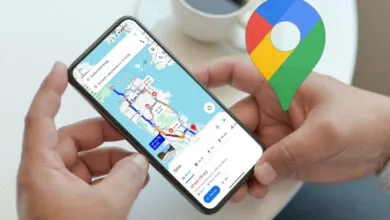Cómo comenzar con Dropbox
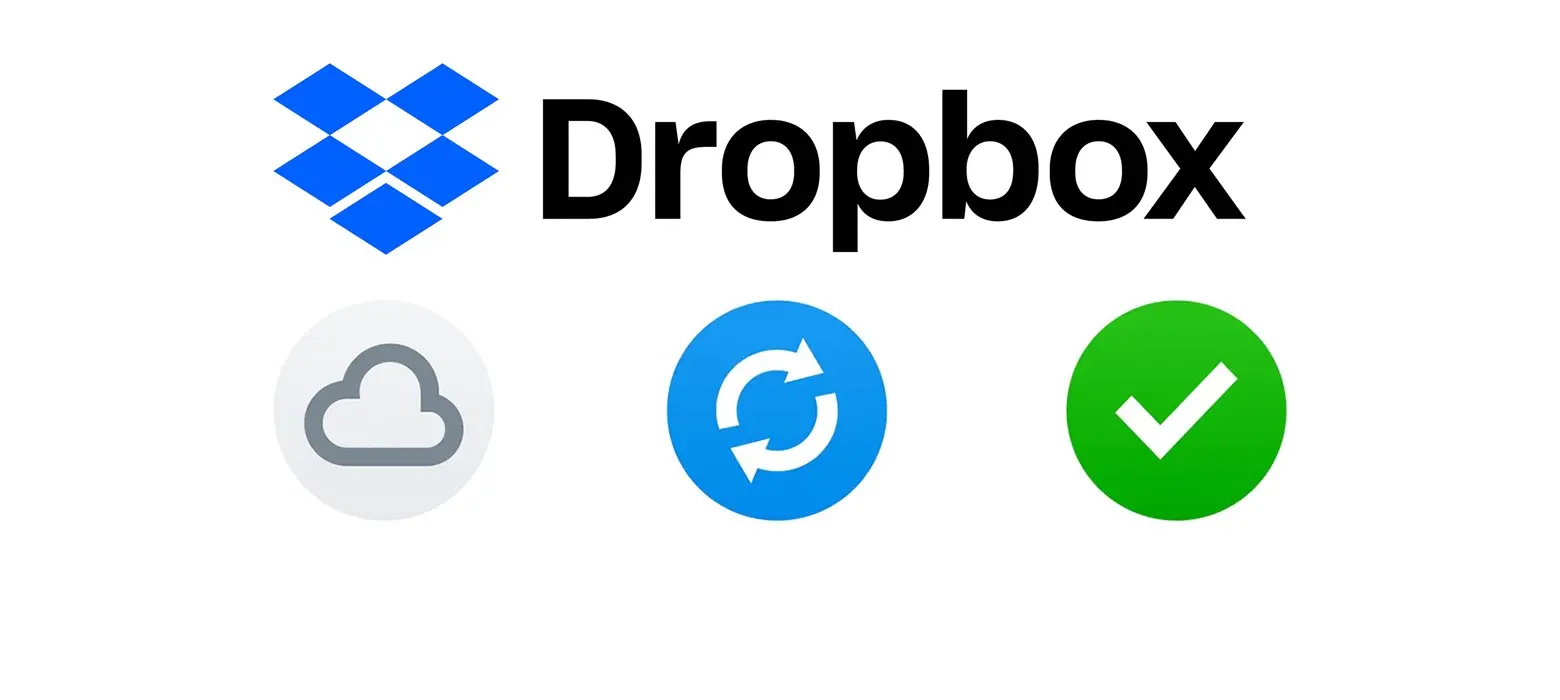
Hoy en día es importante tener acceso a nuestros archivos más importantes, sin importar que no estemos en nuestra computadora y sin necesidad de cargar con memorias USB muy fáciles de extraviar o discos duros, que en caso de daño o pérdida, puede ser complicado o imposible tener acceso a la información si no está debidamente respaldada.
En la actualidad existen varios servicios en la nube que nos permiten tener acceso a nuestros documentos, cosa que nos puede ayudar en caso de algún imprevisto o emergencia. Cada uno de estos servicios ofrece diferentes funciona lides, aunque la parte vital de ellos es siempre la misma: mantener nuestros archivos a salvo y disponibles cuando se requieran.
Comencemos con Dropbox
Hoy en día y a pesar de la férrea competencia de productos como One Drive de Microsoft o Google Drive, Dropbox se sigue posicionando como uno de los mejores servicios de almacenamiento en línea y su uso es sumamente sencillo.
Para comenzar, lo que deberemos de hacer es ir al sitio www.dropbox.com y crear una cuenta, aquí tenemos tres opciones:
- Dropbox Basic
- Dropbox Plus
- Dropbox Professional
En todas las opciones contamos con espacio disponible para almacenar cualquier tipo de documento de manera online (la capacidad dependerá del plan contratado), así como poder respaldar nuestros carretes fotográficos de los celulares al habilitar “Cargas de la cámara” y acceder a documentos offline al destacar los más importantes.
El acceso a documentos offline es uno de los grandes atributos de Dropbox, ya que podemos usar está plataforma segura para tener por ejemplo pólizas de seguros de auto, identificaciones o algún otro archivo importante y poderlo consultar sin importar si contamos o no con datos móviles. Para está función tenemos que seleccionar previamente que archivos se podrán consultar offline.
Si accedemos a Dropbox desde un móvil o tableta, podemos agregar una contraseña para abrir la app, la cual está disponible para iOS o Android en móviles y para sistemas Windows / Mac OS para equipos de escritorio.
Dropbox Basic
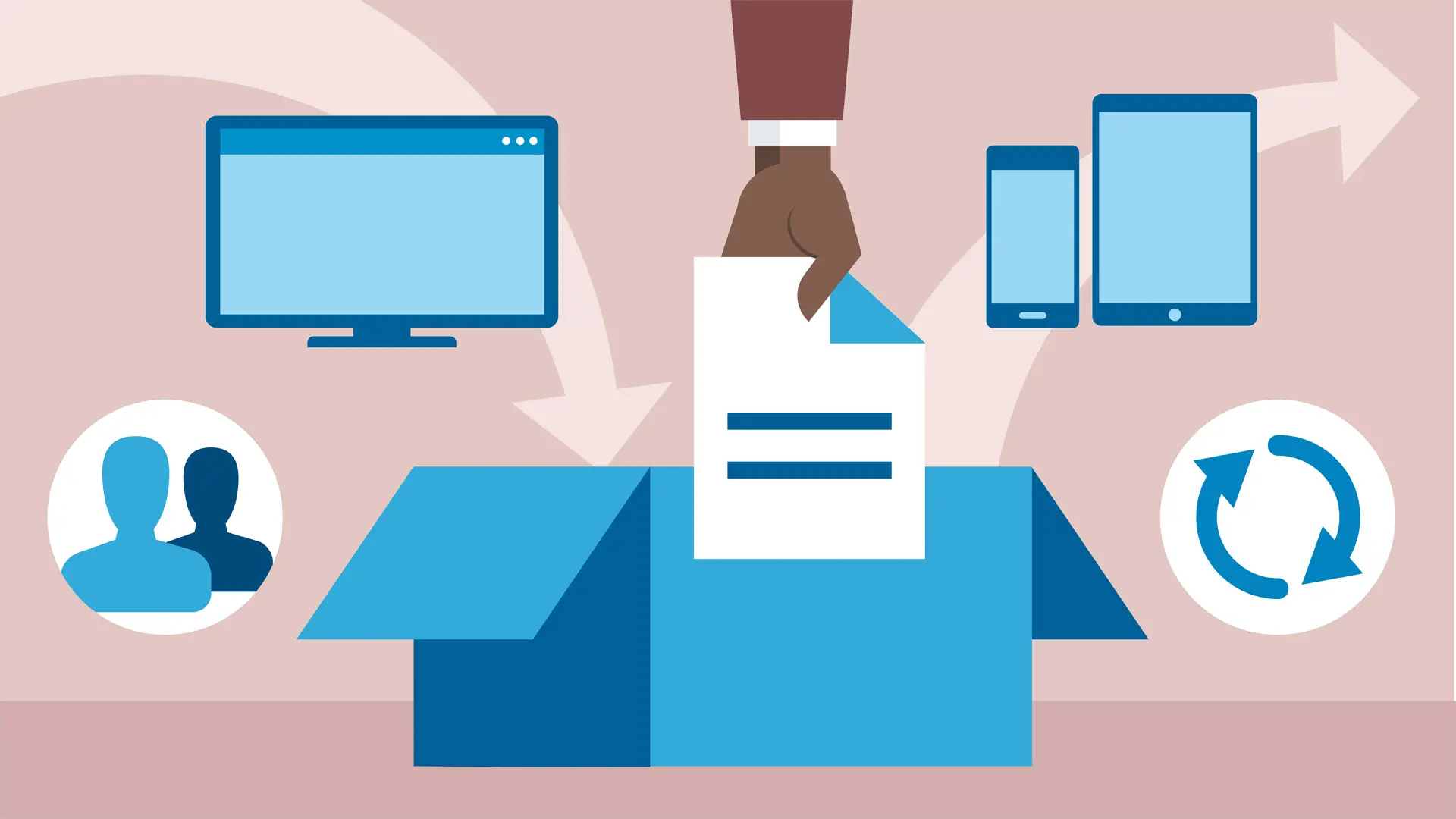
Está cuenta es totalmente gratuita e iniciamos con 2GB, los cuales pueden ser fácilmente incrementados de diversas maneras, hasta un limite de 24GB, las formas en que podemos obtener espacio sin pagar son:
- Invitar a amigos a utilizar Dropbox (ellos tienen que aceptar la invitación que se envía desde configuración, crear una cuenta e instalar el software de escritorio) por cada amigo que se una, se nos darán 500MB extras
- Habilitar las “Cargas de la cámara” en nuestro Smartphone
- Completar el recorrido virtual por la aplicación
Con estos pasos podemos obtener mayor espacio en nuestra cuenta, mismo que podemos utilizar para respaldar lo que deseemos y acceder desde cualquier lugar con un acceso a internet o offline en nuestros dispositivos móviles.
Así mismo, desde la versión Basic podremos crear vínculos para compartir nuestros documentos con otras personas.
Dropbox Plus
Si este espacio no es suficiente y requerimos utilizar una alta cantidad de información, podemos optar por el plan Plus (Aproximadamente $1700 MXN al año) lo que permite (adicional a las funciones Basic) a:
- 1 TB de almacenamiento
- Acceder a carpetas completas offline (En la versión basic tenemos que seleccionar los archivos, no carpetas, de manera individual)
- Control de vínculos compartidos (ver a quienes le hemos dado acceso a un archivo, gestionar permiso, verificar actividad, etc.)
- Historial de actividades por 30 días
- Autenticación de dos pasos
Dropbox Professional
Además de estos planes, existe una versión pro de Dropbox, lo que nos permitirá aparte de las funciones anteriores:
- Historial de actividad por 120 días
- Prioridad de soporte
- Búsquedas en los textos de los archivos
- Consultar quienes han abierto los archivos compartidos
El precio de este plan es de aproximadamente $4000 MXN por año.
Una vez que creamos la cuenta, veremos una pantalla muy simple donde tendremos acceso a fotografías y archivos desde la versión móvil y en la pantalla principal web veremos una pantalla donde tenemos acceso rápido a nuestros documentos, así como un apartado para cargar documentos y crear carpetas compartidas.
Al momento de posicionar nuestro mouse sobre cada archivo (o dar clic en “…” en móvil) tendremos acceso a crear un link para compartir (o dejar de) el archivo, marcarlo como favorito y que esta accesible vía offline o bien, verificar el historial de versiones de ese archivo.
Cargando Archivos y Sincronizando
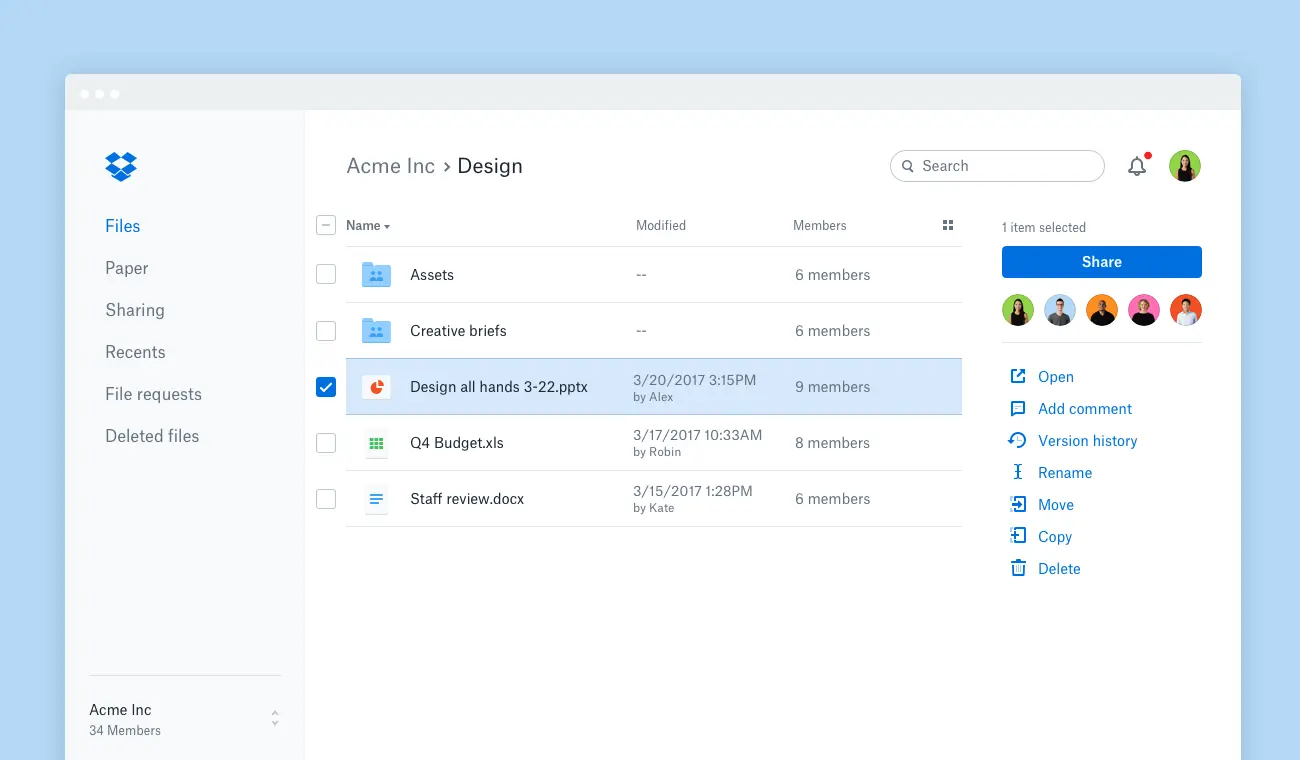
Una vez que descargamos el software de escritorio, se generara una carpeta y todo lo que pongamos en ella se sincronizara de manera automática e inmediata si se cuenta con internet, y esos archivos estarán disponibles en cualquier lugar vía web o vía app.
De está manera solo requerimos ordenar nuestros archivos y/o carpetas en explorador de archivos o Finder, para que esos cambios se vean reflejados en la aplicación.
Si accedemos al icono de Dropbox, podremos ver el historial de archivos agregados recientemente, ver el espacio utilizado o bien seleccionar que carpetas queremos sincronizar en nuestro equipo, pudiendo liberar espacio si así lo deseamos en nuestra computadora.